Ang Rsync ay isang command line utility na sikat sa mga feature ng data synchronization nito sa Linux. Magagamit mo ito upang i-synchronize ang mga file sa pareho at magkaibang mga system. Dagdag pa rito, nag-aalok ito ng mga feature tulad ng file compression, encryption, selective synchronization, at higit pa na ginagawa itong mas mataas kaysa sa iba pang mga tool. Maaari nitong ihambing ang pinagmulan at target na mga direktoryo upang ilipat lamang ang mga bagong idinagdag at na-update na mga file mula sa direktoryo ng pinagmulan.
Nakakatulong ang lahat ng feature na ito na bawasan ang oras ng paghihintay at mapahusay ang pagiging produktibo. Gayunpaman, maraming mga gumagamit ng Linux ang hindi alam na ang mga tampok ng rsync ay hindi pamilyar sa mahusay na paglipat ng file nito. Ang blog na ito ay maikling ipaliwanag ang mga pamamaraan sa paggamit ng rsync para sa mahusay na paglilipat ng file sa pagitan ng mga direktoryo sa Linux.
Paano Gamitin ang Rsync para sa Mahusay na Paglipat ng File sa pagitan ng Mga Direktoryo sa Linux
Mayroong ilang mga paraan upang magamit ang rsync sa Linux, kaya hahatiin pa namin ang seksyong ito upang ipaliwanag ang paggamit nito sa iba't ibang mga sitwasyon.
Pag-install ng Rsync
Bagama't ang rsync utility ay paunang naka-install sa karamihan ng mga sistema ng Linux, maaari mo itong i-install sa pamamagitan ng pagpapatakbo ng sumusunod na command:
sudo apt i-install rsync -at
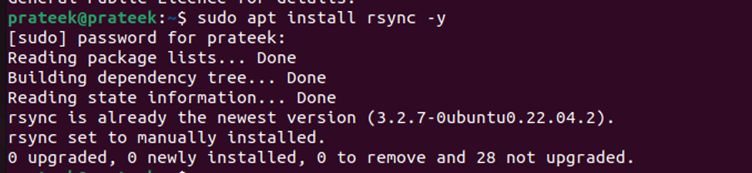
Ngayon, suriin ang naka-install na bersyon ng rsync.
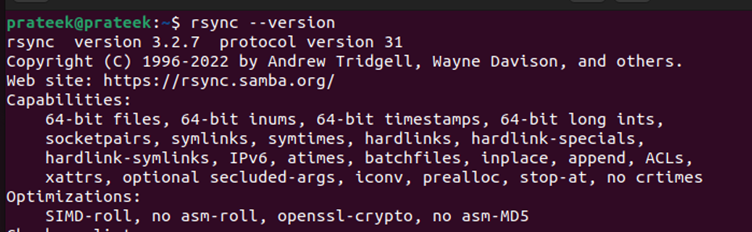
Kapag tapos ka na, patakbuhin ang sumusunod na command upang simulan ang pag-sync ng pinagmulan at ang target:
rsync -O pinagmulan target

-
- Ang pinagmulan ay ang direktoryo kung saan mo gustong i-synchronize ang mga file.
- Ang target ay ang iyong patutunguhang direktoryo kung saan mo gustong iimbak ang mga file na iyon.
Lokal na Paglipat ng File
Maaari mong gamitin ang rsync upang kopyahin-i-paste ang mga file sa loob ng parehong system gamit ang sumusunod na command:
sudo rsync -ng source_path / target_path /
-
- Ang '-a' na opsyon ay kumakatawan sa archive na nagpapanatili ng mga katangian ng file sa panahon ng paglilipat.
- Ang '-v' ay para sa verbose mode kung saan makikita mo kung anong mga file ang inililipat.
Halimbawa, gamitin natin ito upang kopyahin ang mga file mula sa direktoryo ng 'Mga Download' patungo sa direktoryo ng 'Dokumento':
sudo rsync -ng ~ / Mga download ~ / Mga dokumento
Remote File Transfer
Pangunahing magagamit mo ang rsync upang ilipat ang mga file nang malayuan sa pagitan ng dalawang makina na konektado sa isang network. Para dito, kailangan mong tukuyin ang remote host gamit ang sumusunod na ibinigay na syntax:
rsync -ng -Ito ay ssh gumagamit @ remote_host: / landas / sa / pinagmulan / / landas / sa / target /
Gamit ang opsyong '-e ssh', maaari mong sabihin sa system na partikular na gamitin ang secure na shell o SSH para sa paglilipat ng file na ito.
Tanggalin ang mga File mula sa Target na Direktoryo (Na Wala sa Pinagmulan)
Ipagpalagay na gusto mong gawing magkapareho ang parehong mga direktoryo at naglalaman ng magkatulad na mga file. Sa kasong ito, kailangan mong tanggalin ang mga karagdagang file (kung mayroon man) na nasa target na direktoryo. Sa kabutihang palad, sa rsync, magagawa mo ito gamit ang opsyong “– –tanggalin”. Upang malaman kung paano, dumaan sa sumusunod na utos:
rsync -ng --tanggalin / landas / sa / pinagmulan / / landas / sa / target /
Ibukod ang Mga File sa panahon ng Paglilipat
Habang naglilipat ng buong mga direktoryo, maaaring kailanganin mong ibukod ang ilang mga file o subdirectory. Samakatuwid, maaari mong gamitin ang opsyong “– –ibukod” sa sumusunod na paraan:
rsync -ng --ibukod 'filename' / landas / sa / pinagmulan / / landas / sa / target /
Dry Run
Kapag gumagamit ng rsync para sa malalaking direktoryo, dapat kang mag-dry run muna. Sa ganitong paraan, ipinapakita ng system kung ano ang gagawin ng command na ito nang hindi inililipat ang mga file. Gayunpaman, makakatulong ito sa iyong maiwasan ang paglilipat ng anumang hindi gustong mga file. Upang magsagawa ng dry run, gamitin ang opsyon na “– –dry-run” sa sumusunod na command:
rsync -ng --dry-run / landas / sa / pinagmulan / / landas / sa / target /
Halimbawa, magsagawa ng dry run bago i-synchronize ang mga file mula sa direktoryo ng 'Mga Download' patungo sa direktoryo ng 'Mga Dokumento':
Ipakita ang Progress Indicator
Dahil mas gusto ng ilang user na magkaroon ng progress indicator upang makita ang progreso ng kanilang paglipat, maaari mo itong paganahin gamit ang sumusunod na command:
rsync -ng --pag-unlad pinagmulan / target /
Sa pagkuha ng nakaraang halimbawa kasama ang tagapagpahiwatig ng pag-unlad, makukuha mo ang resulta tulad ng ipinapakita sa sumusunod na larawan:
Konklusyon
Ang Rsync ay isang makapangyarihang tool upang ilipat ang mga file sa pagitan ng mga direktoryo sa Linux. Ipinapaliwanag ng blog na ito ang iba't ibang kaso ng paggamit nito tulad ng lokal at malayuang pag-synchronize ng data. Higit pa rito, nagtatampok ito ng maraming mga subcommand upang mapadali ang ilang mga pag-andar tulad ng pagbubukod ng mga file sa panahon ng paglilipat at pagtanggal ng mga file mula sa patutunguhan. Sa kabila ng lahat ng mga pag-andar na ito, ang mga gumagamit ay maaari pa ring magkamali. Samakatuwid, dapat kang palaging magsagawa ng isang dry run para sa malalaking paglilipat ng file.